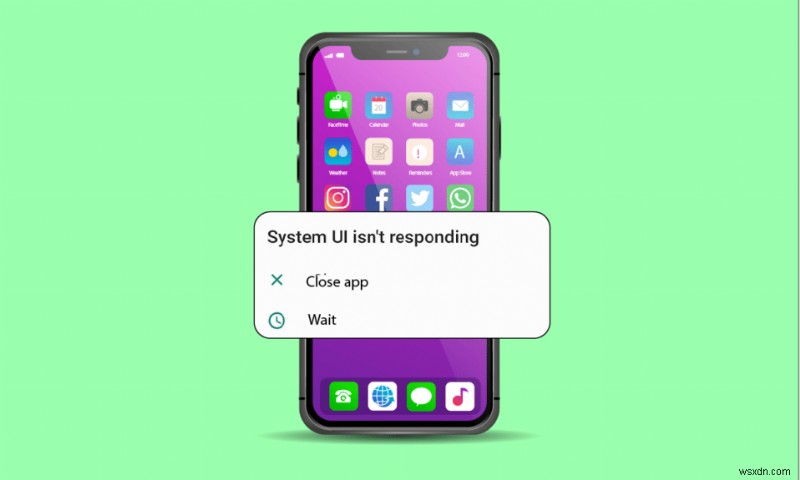
Giao diện người dùng hệ thống là một ứng dụng dành cho Android cho phép tùy chỉnh trong các thiết bị di động và cho phép thay đổi hiển thị màn hình. Cũng giống như bất kỳ ứng dụng nào khác, giao diện người dùng hệ thống đã phải đối mặt với một số vấn đề kỹ thuật. Một trong số đó là giao diện người dùng hệ thống đã dừng Màn hình đen. Nếu bạn cũng đang đối phó với com. Android.systemui đã dừng vấn đề, bạn đang ở đúng nơi. Chúng tôi mang đến cho bạn một hướng dẫn hoàn hảo sẽ giúp bạn biết cách sửa lỗi giao diện người dùng hệ thống không may đã ngừng hoạt động trong Android.
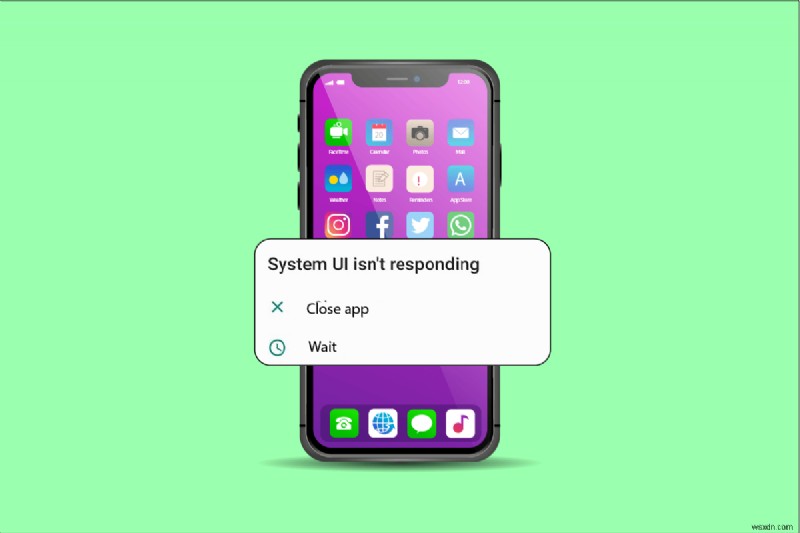
Cách khắc phục giao diện người dùng hệ thống đã dừng màn hình đen trên Android
Nhiều yếu tố dẫn đến lỗi trong giao diện người dùng hệ thống, trong đó một số vấn đề liên quan đến thiết bị Android, một số vấn đề khác là do các yếu tố bên ngoài. Hãy để chúng tôi xem xét một số nguyên nhân nổi bật của lý do tại sao com. Android.systemui đã dừng:
- Một trong những lý do chính khiến giao diện người dùng hệ thống không hoạt động là bản cập nhật điện thoại bị hỏng, dẫn đến lỗi giao diện người dùng hệ thống.
- Một lý do khác là do các ứng dụng của Google được cài đặt không đúng cách hoặc sự cố cập nhật với Google, dẫn đến sự cố với giao diện người dùng hệ thống.
- Đôi khi, giao diện người dùng hệ thống cũng ngừng phản hồi khi bạn cố gắng sao lưu dữ liệu trong thiết bị của mình, gây ra lỗi.
- Không đủ dung lượng trong thiết bị Android là một nguyên nhân phổ biến khác gây ra lỗi trong giao diện người dùng hệ thống.
- Nếu điện thoại Android của bạn có các tệp hoặc ứng dụng bị hỏng, điều đó có thể dẫn đến giao diện người dùng hệ thống không hoạt động.
- Một trong những yếu tố bên ngoài ảnh hưởng đến hoạt động của giao diện người dùng hệ thống trong thiết bị Android là thẻ SD. Nếu thẻ SD không được lắp đúng cách hoặc bị hỏng, nó có thể gây ra sự cố.
Mặc dù một số vấn đề kỹ thuật trong thiết bị Android chỉ là tạm thời. Những người khác như giao diện người dùng hệ thống đã dừng màn hình đen mất một thời gian để giải quyết. Đôi khi rất khó để đưa thiết bị của bạn trở lại bình thường khi com.android.systemui đã ngừng hoạt động. Tuy nhiên, chúng tôi ở đây với một số phương pháp hiệu quả để giúp bạn thoát khỏi vấn đề này.
Lưu ý :Vì điện thoại thông minh không có các tùy chọn Cài đặt giống nhau và chúng khác nhau giữa các nhà sản xuất, do đó, hãy đảm bảo cài đặt chính xác trước khi thay đổi bất kỳ cài đặt nào. Tất cả các phương pháp dưới đây đều được thực hiện trên Vivo 1920.
Phương pháp 1:Khởi động lại thiết bị
Khởi động lại điện thoại có lẽ là phương pháp đơn giản nhất và là giải pháp tức thì khi bạn muốn biết cách khắc phục không may giao diện người dùng hệ thống đã ngừng hoạt động trong Android. Thực hiện theo các bước được đề cập bên dưới để thực hiện.
1. Nhấn và giữ nút nguồn ở hai bên điện thoại thông minh của bạn.
2. Nhấn vào Khởi động lại trên màn hình.

Phương pháp 2:Cập nhật hệ điều hành điện thoại
Các lỗi trong hoạt động của giao diện người dùng hệ thống có thể xảy ra do phiên bản cũ của phần mềm trên thiết bị. Do đó, nếu bạn muốn giải quyết vấn đề, hãy đảm bảo điện thoại của bạn được cập nhật. Để làm điều đó, hãy làm theo các hướng dẫn dưới đây:
1. Mở Cài đặt trên điện thoại thông minh của bạn.

2. Nhấn vào Cập nhật hệ thống .

3A. Nếu có bản cập nhật, hãy nhấn vào Tải xuống và cài đặt để cài đặt phiên bản mới nhất.
3B. Nếu thiết bị được cập nhật, thiết bị sẽ hiển thị Hệ thống đã là phiên bản mới nhất .

Phương pháp 3:Xóa không gian lưu trữ thiết bị
Đôi khi, vấn đề dẫn đến lỗi trong giao diện người dùng hệ thống là không đủ bộ nhớ trong thiết bị. Do đó, bạn nên xóa dung lượng khỏi điện thoại. Dưới đây là cách sửa lỗi giao diện người dùng hệ thống không may đã ngừng hoạt động trong Android bằng cách xóa dung lượng lưu trữ của thiết bị như được hiển thị trong các bước nhất định bên dưới:
1. Mở Cài đặt trên điện thoại thông minh của bạn.

2. Nhấn vào RAM và dung lượng lưu trữ .

3. Nhấn vào Dọn dẹp dung lượng bộ nhớ .

4. Nhấn vào Dọn dẹp bên cạnh Ứng dụng hiếm khi được sử dụng .

Lưu ý: Bạn cũng có thể nhấn vào nút Dọn dẹp tất cả tùy chọn hiện ở trên cùng.

Lưu ý: Bạn cũng có thể xóa dung lượng bằng cách xóa ảnh hoặc video bổ sung từ thư viện của bạn. Nó sẽ tạo thêm không gian cho thiết bị của bạn.
Phương pháp 4:Đăng nhập vào Tài khoản Google
Khả năng giao diện người dùng hệ thống đã dừng màn hình đen có thể do lỗi trong bản cập nhật ứng dụng Google. Do đó, để giải quyết vấn đề, hãy làm theo các bước bên dưới.
1. Mở Cài đặt trên thiết bị Android của bạn.

2. Nhấn vào Tài khoản và đồng bộ hóa .

3. Chọn tài khoản Google bạn muốn xóa khỏi thiết bị.

4. Nhấn vào Xóa tài khoản .

5. Nhấn vào OK để xác nhận.

6. Bây giờ, hãy nhập Email hoặc của bạn điện thoại để đăng nhập lại vào tài khoản Google của bạn trên thiết bị.

Phương pháp 5:Gỡ cài đặt Ứng dụng của bên thứ ba
Giao diện người dùng hệ thống trong thiết bị Android thường ngừng hoạt động do các ứng dụng của bên thứ ba trên điện thoại. Sự cố này có thể được giải quyết bằng cách gỡ cài đặt các ứng dụng này. Thực hiện các bước bên dưới để biết cách bạn có thể làm như vậy:
1. Định vị ứng dụng của bên thứ ba .
2. Nhấn và giữ trên tiện ích ứng dụng .
3. Nhấn vào Gỡ cài đặt trên màn hình bật lên.

4. Nhấn vào Gỡ cài đặt để xác nhận.

Phương pháp 6:Gỡ cài đặt Google App Update
Các thiết bị Android phụ thuộc vào tài khoản Goggle và việc cập nhật của chúng có thể dẫn đến việc điện thoại bị chậm hoặc có thể dẫn đến giao diện người dùng hệ thống đã dừng màn hình đen. Nếu gần đây bạn đã cập nhật ứng dụng Google của mình, thì lỗi trong giao diện người dùng hệ thống của bạn có thể là do nó. Hãy để chúng tôi xem xét một số bước để giúp bạn đưa điện thoại của mình trở lại bình thường.
1. Mở Cài đặt trên điện thoại của bạn.

2. Nhấn vào Ứng dụng và quyền .

3. Sau đó, nhấn vào Trình quản lý ứng dụng .

4. Bây giờ, hãy nhấn vào Google .

5. Nhấn vào Tắt .

6. Nhấn vào OK để xác nhận.

Phương pháp 7:Đặt lại tùy chọn ứng dụng
Đôi khi, các ứng dụng cài sẵn trên thiết bị Android có thể tạo ra lỗi và do đó, dẫn đến giao diện người dùng hệ thống không phản hồi. Nếu đây là trường hợp của điện thoại của bạn, hãy làm theo các bước được đề cập bên dưới để giải quyết vấn đề này:
1. Khởi chạy Cài đặt trên thiết bị của bạn.
2. Nhấn vào Ứng dụng và quyền .

3. Nhấn vào Trình quản lý ứng dụng trong đó.

4. Ở góc trên cùng bên phải, nhấn vào biểu tượng ba chấm .

5. Trong màn hình bật lên, chạm vào Đặt lại tùy chọn ứng dụng .

6. Nhấn vào Đặt lại ứng dụng .

Phương pháp 8:Xóa bộ nhớ cache của thiết bị
Đôi khi, xóa bộ nhớ cache có thể là một giải pháp khiến giao diện người dùng hệ thống không hoạt động. Bộ nhớ đệm có thể chiếm nhiều dung lượng lưu trữ trên thiết bị Android, dẫn đến giao diện người dùng hệ thống dừng lại. Vì vậy, hãy xóa bộ nhớ cache khỏi điện thoại của bạn với sự trợ giúp của các bước được đề cập bên dưới:
1. Nhấn và giữ nút nguồn trên điện thoại của bạn.
2. Nhấn vào Tắt nguồn trên màn hình.

3. Khi điện thoại đã tắt, hãy nhấn và giữ nút nguồn và giảm âm lượng cùng nhau.
4. Bây giờ, hãy nhấn vào Chế độ khôi phục .

5. Nhấn vào Xóa dữ liệu trên màn hình xuất hiện.

6. Nhấn vào Xóa bộ nhớ cache .
7. Nhấn vào OK để xác nhận.
Phương pháp 9:Khởi động lại ở Chế độ An toàn
Do sự cố phần mềm, có khả năng giao diện người dùng hệ thống bị tắt, gây bất tiện cho người dùng. Do đó, một trong những cách tốt nhất để khắc phục sự cố là khởi động lại thiết bị ở chế độ an toàn. Điều này có thể được thực hiện bằng các bước sau:
1. Nhấn và giữ nút nguồn trên điện thoại thông minh của bạn.
2. Nhấn vào Khởi động lại .

3. Khi biểu tượng Android biến mất ở dưới cùng, hãy nhấn và giữ giảm âm lượng nút.
Bây giờ, điện thoại di động của bạn sẽ khởi động ở chế độ An toàn.
Phương pháp 10:Đặt lại thiết bị
Nếu bạn đã thử tất cả các phương pháp khác mà vẫn gặp phải vấn đề giao diện người dùng hệ thống không phản hồi, thì đã đến lúc thử biện pháp cuối cùng, đó là đặt lại thiết bị. Việc đặt lại dẫn đến việc đổi mới thiết bị và giúp loại bỏ tất cả dữ liệu không cần thiết gây ra lỗi trong giao diện người dùng hệ thống. Vì vậy, hãy làm theo các bước được đề cập bên dưới để đặt lại thiết bị của bạn nhằm khắc phục sự cố Giao diện người dùng hệ thống đã dừng sự cố màn hình đen.
Lưu ý :Sao lưu tất cả dữ liệu và tệp của bạn trước khi thực hiện phương pháp này trên thiết bị của bạn.
1. Mở Cài đặt trên thiết bị Android của bạn.

2. Nhấn vào Quản lý hệ thống .

3. Nhấn vào Sao lưu và đặt lại .

4. Nhấn vào Xóa tất cả dữ liệu trong đó.

5. Chọn Định dạng bộ nhớ điện thoại và nhấn vào Xóa ngay bây giờ .

6. Nhập mẫu điện thoại hoặc mã PIN , nếu có.
7. Nhấn vào Xác nhận .

Tại sao bạn cần giao diện người dùng hệ thống trong thiết bị Android?
Khả năng thay đổi và tùy chỉnh thiết bị là điều người dùng ngưỡng mộ nhất và đó là giao diện người dùng hệ thống dành cho các thiết bị Android. Dưới đây là một số lý do cho sự cần thiết của giao diện người dùng hệ thống:
- Tùy chỉnh mang lại trải nghiệm tốt hơn và nâng cao khi sử dụng điện thoại Android, do đó nhu cầu về giao diện người dùng hệ thống được đánh giá cao.
- Nó cũng mang lại sự hài lòng tối đa cho khách hàng nhờ các tính năng của nó.
- Nó cho phép tùy chỉnh mà không cần sử dụng các ứng dụng của bên thứ ba.
Câu hỏi thường gặp (FAQ)
Q1. Tôi có thể xóa giao diện người dùng hệ thống khỏi điện thoại Android của mình không?
Trả lời. Có , giao diện người dùng hệ thống có thể bị xóa khỏi điện thoại Android. Nếu bạn không còn cần các dịch vụ tùy chỉnh hoặc thay đổi trong màn hình, bạn có thể xóa nó. Tuy nhiên, việc loại bỏ nó có thể ảnh hưởng đến hoạt động của điện thoại thông minh của bạn và khiến điện thoại bị treo.
Quý 2. Ý chí giao diện người dùng hệ thống làm hỏng điện thoại của tôi?
Trả lời. Không , giao diện người dùng hệ thống sẽ không làm hỏng thiết bị của bạn. Mặc dù, không đủ bộ nhớ, bộ nhớ đệm và các yếu tố bên ngoài có thể là nguyên nhân khiến thiết bị bị hỏng.
Q3. Tôi có thể thay đổi giao diện người dùng trên điện thoại của mình không?
Trả lời. Có , bạn có thể thay đổi giao diện người dùng hệ thống trên thiết bị Android của mình trong phần Quản lý ứng dụng của điện thoại.
Được đề xuất:
- Cách tải xuống Master Royale trên iPhone
- Cách thay đổi số IMEI trên Android mà không cần root
- Khắc phục sự cố luôn tự động tắt WiFi trên Android
- Cách kết hợp VeraCrypt được mã hóa trên Android
Chúng tôi hy vọng rằng hướng dẫn này hữu ích và bạn có thể khắc phục giao diện người dùng hệ thống đã dừng màn hình đen trên Android. Hãy cho chúng tôi biết một trong những phương pháp nêu trên phù hợp nhất với bạn. Nếu bạn có bất kỳ câu hỏi hoặc đề xuất nào, vui lòng đưa chúng vào phần bình luận bên dưới. Ngoài ra, hãy cho chúng tôi biết bạn muốn học gì tiếp theo.
